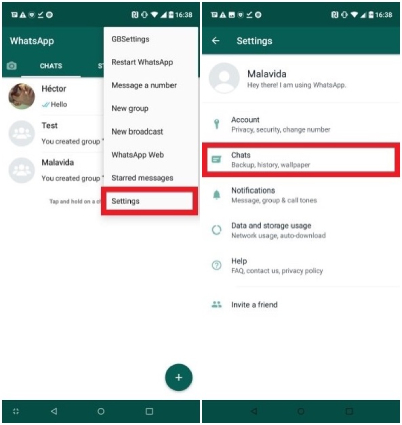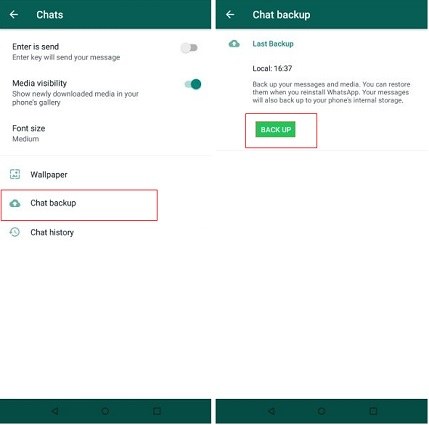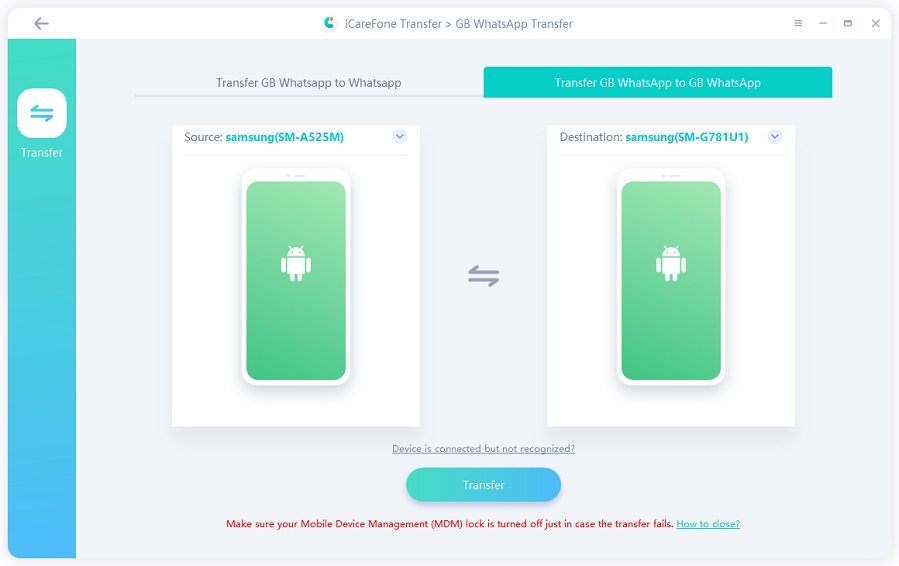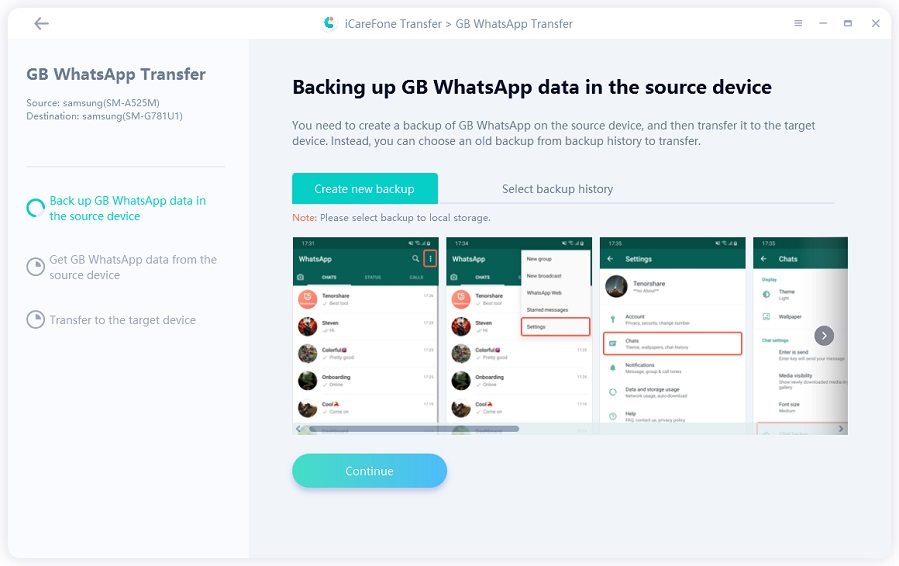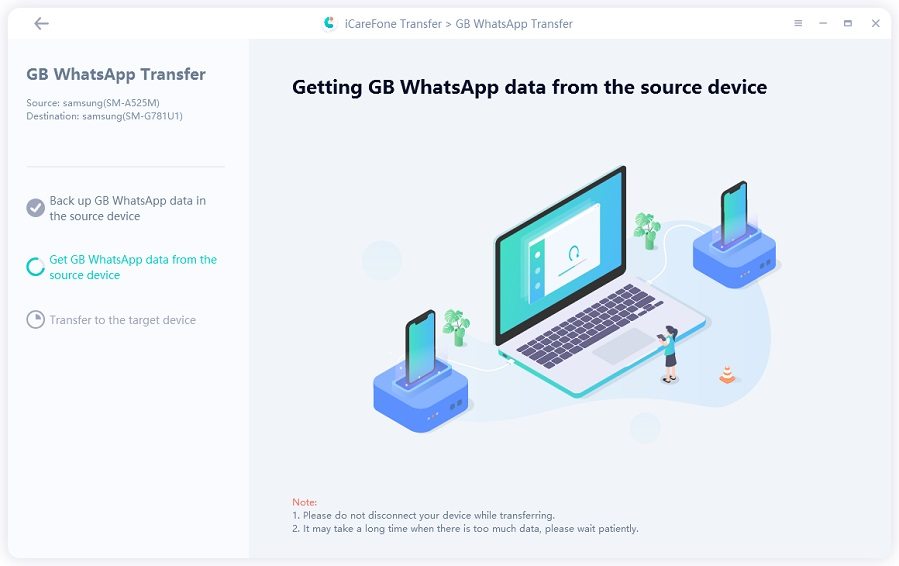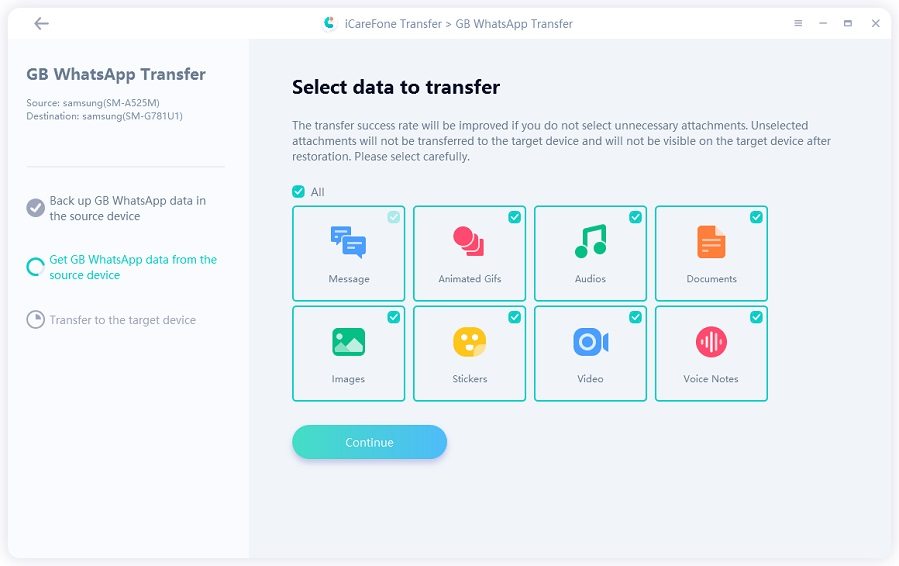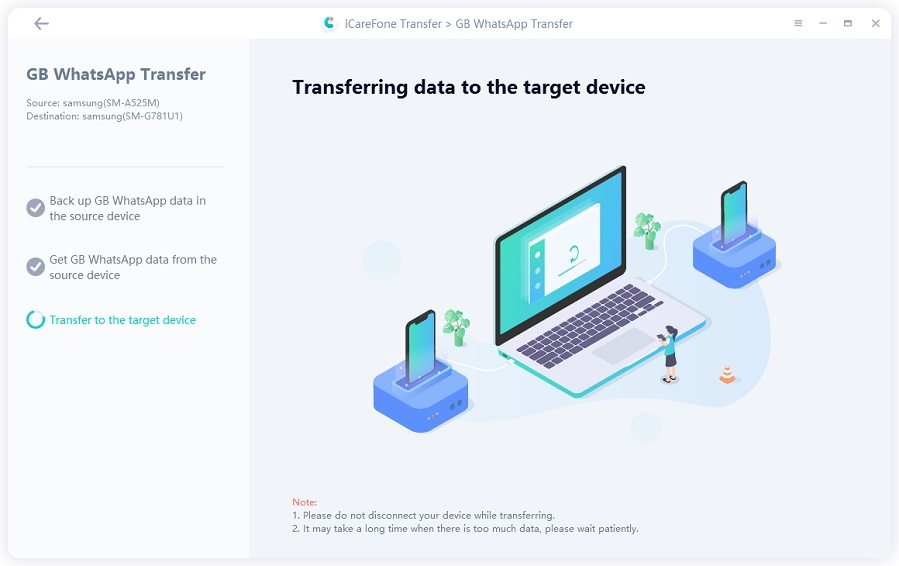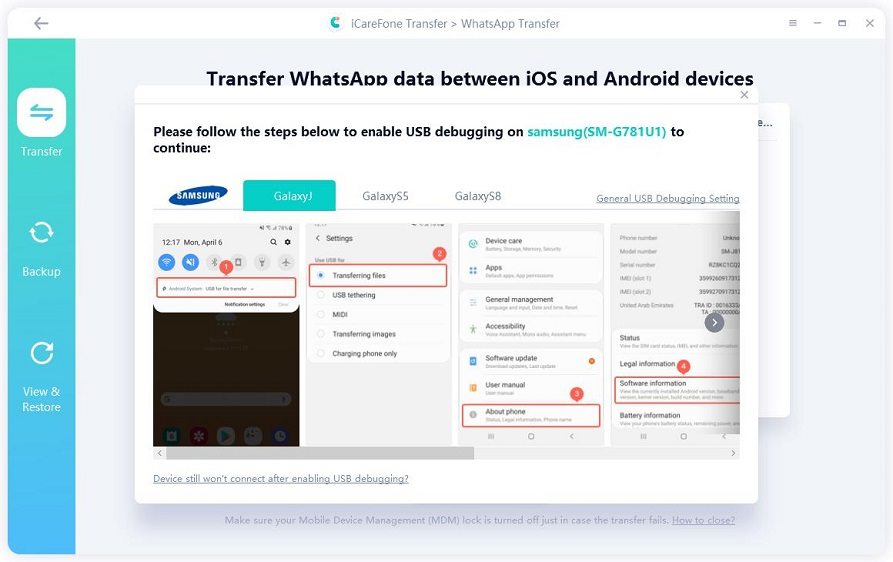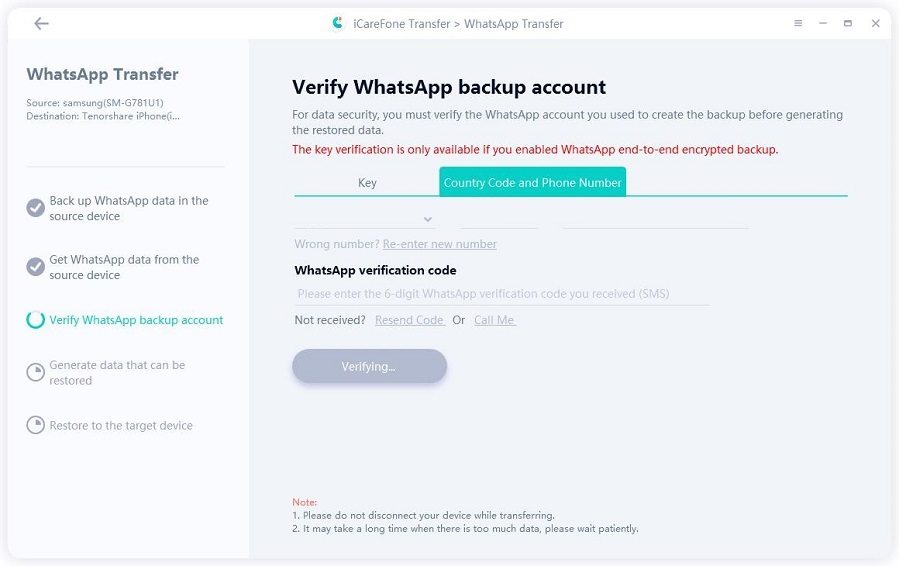GB WhatsApp Tip: ¿Cómo transferir datos de GBWhatsApp a un teléfono nuevo?
por José Manuel Actualizado el 2022-09-30 / Actualizado para WhatsApp
Compré un teléfono nuevo, ahora estoy haciendo todo lo posible para que los datos de GB Whatsapp se restauren en el teléfono nuevo en la aplicación GBWA. Para mí, es fácil simplemente transferir datos de Whatsapp a un teléfono nuevo. Sin embargo, cuando se trata de GB WhatsApp, siento que no hay nadie que realmente pueda ayudar a transferir datos de GB Whatsapp a un nuevo teléfono en la aplicación GB Whatsapp. ¿Podría ayudarme a resolver mi problema?."
Al disfrutar de funciones adicionales proporcionadas por GB WhatsApp, también puede resultarle complicado transferir datos de GB WhatsApp a un nuevo teléfono. Y a menudo verá personas preguntando "¿Cómo transfiero mis mensajes de WhatsApp GB a un nuevo teléfono?" En este artículo, le ayudaremos a comprender todo sobre la transferencia o restauración de mensajes de GB WhatsApp en un teléfono nuevo.
- Parte 1: ¿Cómo hacer una copia de seguridad de GB WhatsApp?
- Parte 2: ¿Cómo transferir datos de GB WhatsApp a un nuevo teléfono con GB WhatsApp?
- Parte 3: ¿Cómo transferir datos de GB WhatsApp a un nuevo teléfono con WhatsApp?
- Consejo extra: ¿Cómo transferir WhatsApp a un teléfono nuevo?
Parte 1: ¿Cómo hacer una copia de seguridad de GB WhatsApp?
Para transferir datos de GB WhatsApp del teléfono antiguo al nuevo, primero debe crear una copia de seguridad de GB WhatsApp, y luego puede mover fácilmente los datos de un dispositivo a otro usando una computadora.
A continuación, mencionamos cómo hacer una copia de seguridad de GB WhatsApp.
- Abra GB WhatsApp y toque la pestaña Chats.
Haga clic en el icono de tres puntos y busque la opción Configuración. Puedes encontrarlo en la parte inferior del menú.

Haga clic en la opción "Chats" y presione "Chat Backup".

- Se le pedirá que confirme el proceso, así que haga clic en la opción Copia de seguridad y espere unos segundos hasta que se cree la copia de seguridad.
Puede encontrar fácilmente los archivos de copia de seguridad en la memoria interna de su teléfono. El siguiente paso que debe hacer es mover los archivos al nuevo teléfono, y para eso, puede consultar la guía a continuación.
Parte 2: ¿Cómo transferir datos de GB WhatsApp a un nuevo teléfono con GB WhatsApp?
- 1. Usar iCareFone Transferencia para transferir GB WhatsApp a un nuevo teléfono (100% funcional)
- 2. Transferir GB WhatsApp moviendo el archivo de copia de seguridad (baja tasa de éxito)
1. Usar iCareFone Transferencia para transferir GB WhatsApp a un nuevo teléfono (100% funcional)
iCareFone Transferencia es una herramienta confiable para transferir datos de WhatsApp, WhatsApp Business y GB WhatsApp. Hace que sea sencillo mover WhatsApp y WhatsApp Business entre dispositivos iOS y Android. Además, permite a los usuarios transferir datos de GB WhatsApp a GB WhatsApp / WhatsApp Común.
Además, también puede utilizar iCareFone Transferencia para crear un archivo de copia de seguridad de WhatsApp en su computadora y restaurar la copia de seguridad en cualquier momento.
Es fácil de hacer, sigue estos pasos:
Descargue e inicie Tenorshare iCareFone Transferencia en su computadora. Elija el icono GB WhatsApp en la interfaz principal.

Conecte sus dispositivos Android nuevos y antiguos a la PC. Es posible que sus dispositivos Android necesiten tener habilitada la depuración USB. Asegúrate de estar en la sección "Transferir GB WhatsApp a GB WhatsApp". Luego haga clic en el botón Transferir.

Siga las instrucciones mostradas en las capturas de pantalla para hacer una copia de seguridad de los gigabytes de datos de WhatsApp que ahora se encuentran en su antiguo dispositivo Android. Haz clic en Continuar una vez que hayas terminado.

Ahora iCareFone Transferencia está obteniendo datos de GB WhatsApp de su antiguo dispositivo. Espere un momento y no desconecte sus dispositivos.

Luego, puede decidir qué tipo de datos de GB WhatsApp desea transferir. El tipo de datos no seleccionado no se transferirá al nuevo dispositivo.

Los datos de GB WhatsApp se están transfiriendo actualmente; por favor espera a que termine.

Ahora sus datos de GB WhatsApp se han transferido con éxito a su nuevo dispositivo Android. Debe seguir la guía en pantalla para restaurar los datos en su nuevo dispositivo Android.

2. Transferir GB WhatsApp moviendo el archivo de copia de seguridad (baja tasa de éxito)
Aquí está el segundo método. Mueva su archivo de respaldo a su computadora, luego cópielo y péguelo en el nuevo teléfono. Tenga en cuenta que este proceso lleva mucho tiempo y es posible que no funcione, es decir, que es posible que no pueda transferir datos de GB WhatsApp a un nuevo teléfono con este método.
Esto es lo que puede hacer para transferir sus archivos de respaldo a un nuevo teléfono.
Paso 1: preparar el archivo de copia de seguridad de GB WhatsApp
Primero, debe preparar su archivo y, para eso, abra el Administrador de archivos y busque los archivos de copia de seguridad de GB WhatsApp que creó anteriormente.
Paso 2: copie y pegue el archivo en la PC
- Para transferir el archivo de copia de seguridad, debe conectar su teléfono actual a una computadora.
- Una vez conectado, abra "Esta PC" en su computadora y haga doble clic en el nombre de su teléfono que aparece en la sección Unidades.
Localice la carpeta GB WhatsApp donde se almacenan los archivos de copia de seguridad. Copie toda la carpeta y péguela en el escritorio para acceder fácilmente.

Paso 3: restaurar los mensajes de GB WhatsApp en un teléfono nuevo
Ahora que ha transferido los datos de GB WhatsApp a su computadora, es hora de aprender cómo restaurar los mensajes de GB WhatsApp en un teléfono nuevo. Simplemente siga los pasos a continuación para aprender cómo restaurar los mensajes de WhatsApp GB en un teléfono nuevo.
- Descargue e instale la aplicación GB WhatsApp en su nuevo teléfono. No la abras.
- Conecte el nuevo dispositivo a la computadora con un cable USB y copie la carpeta GB WhatsApp que ha transferido a la computadora al almacenamiento interno de su teléfono.
- Ahora, busque una carpeta llamada GB WhatsApp en el almacenamiento interno de su teléfono. Mantenga presionada la carpeta y luego toque Copiar en la parte inferior de la interfaz.
- Vuelva a la carpeta anterior (el directorio local o raíz) y pegue allí la carpeta GB WhatsApp junto con el resto de apps instaladas en su teléfono.
Abra la aplicación GB WhatsApp y verifique su número.

- Una vez finalizada la verificación, se le pedirá que restaure los mensajes, así que haga clic en la opción "Restaurar" para obtenerlos.
En unos minutos, verá la cantidad de mensajes recuperados en el nuevo dispositivo. Haz clic en la opción "Siguiente" y listo.

Eso es todo acerca de cómo transferir datos de GB WhatsApp a un nuevo teléfono. Todos sus mensajes de GB WhatsApp en su teléfono anterior se transferirán y restaurarán a su nuevo dispositivo, y tendrá acceso completo a todos sus chats de WhatsApp en su nuevo teléfono!
Parte 3: ¿Cómo transferir datos de GB WhatsApp a un nuevo teléfono en WhatsApp?
Si transfiere datos de GB WhatsApp a la aplicación oficial en un teléfono nuevo, deberá seguir los pasos a continuación.
- Cree una copia de seguridad de sus chats de GB WhatssApp en su teléfono actual.
- Abra el Administrador de archivos y busque la carpeta GB WhatsApp.
Ahora, cambie el nombre de la carpeta GB WhatsApp de GB WhatsApp a WhatsApp. Toque la carpeta y cambia la palabra "GB WhatsApp" en cada subarchivo a "WhatsApp". Por ejemplo, si el nombre del subarchivo es GB WhatsApp Audio, cámbiele el nombre a WhatsApp Audio.

- Conecte su teléfono actual a su PC; copie y pegue toda la carpeta de WhatsApp en el escritorio.
- Descargue e instale el WhatsApp oficial en su nuevo teléfono.
- Conecte el nuevo dispositivo a la computadora y copie la carpeta de WhatsApp que ha almacenado en el escritorio al almacenamiento interno de su teléfono.
Ahora inicie WhatsApp en su nuevo teléfono, verifique el número y permita que la aplicación acceda a sus contactos para buscar una copia de seguridad inexistente en Google Drive. Una vez que aparezca una ventana emergente que dice que se ha encontrado una copia de seguridad, toque "Restaurar". Cuando se restablezca la copia de seguridad, toque "Siguiente" para continuar.

¡Eso es todo! finalmente ha transferido los datos de GB WhatsApp a WhatsApp del teléfono antiguo al teléfono nuevo.
Lectura relacionada: Cómo transferir datos de WhatsApp a GB WhatsApp.
Consejo extra: Cómo transferir WhatsApp a un teléfono nuevo
¿Ha cambiado de un dispositivo Android a un iPhone y desea transferir mensajes de WhatsApp a su nuevo iPhone? Esta sección le ofrece un consejo.
Para transferir WhatsApp a un nuevo teléfono, puede descargar iCareFone Transferencia. Este software es fácil de usar y puede instalarlo fácilmente en su PC y Mac. Además, también funciona bien para dispositivos Android. Así es como puede usar esta herramienta para transferir WhatsApp a un nuevo teléfono.
Instale la aplicación en su PC, conecte sus dos teléfonos a su PC y haga clic en la opción "Transferir".

Si está utilizando un dispositivo Samsung, no olvide habilitar la depuración USB.

Se le pedirá que haga una copia de seguridad de los datos de WhatsApp y, para ello, puede seguir las instrucciones en pantalla. Una vez que haya terminado, haga clic en la opción "Continuar".

- Luego, iCareFone Transferencia comenzará a obtener los datos de WhatsApp en su dispositivo anterior.
Ahora, verifique su cuenta de WhatsApp escribiendo su código de país y número de teléfono. Después de eso, haga clic en la opción "Verificar".

Una vez que haya terminado con la verificación, la herramienta generará automáticamente datos que se restaurarán en el dispositivo de destino.

Ahora inicie sesión en su WhatsApp en iPhone y espere a que la herramienta restaure los datos de WhatsApp en su iPhone.

Todos los datos se moverán a su nuevo iPhone en unos segundos.

Conclusión
Entonces, estos fueron los pasos simples que puede seguir para transferir mensajes de GB WhatsApp a un nuevo teléfono. También puedes usarTenorshare iCareFone Transferencia, que ayuda a mover los datos de WhatsApp de un dispositivo a otro.
- Transferir Whatsapp de manera flexible entre Android e iOS;
- Hacer y ver copia de seguridad de WhatsApp gratuitamente - más de 8 tipos de archivos seleccionables;
- Restaurar la copia de seguridad de WhatsApp a iPhone/Android/iPad/Mac/PC;
- Admite descargar y restaurar copia de seguridad desde Google Drive